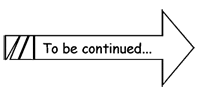おすすめしない理由 1だけで長くなってしまいました…
以下、なるべく短くまとめていきます!
ファイナルカットプロのレンダリングファイル(Render Files)について
レンダリングファイルがすぐたまります!
実際、数時間の作業でストレージが圧迫されるほどたまっていきます。
Premiereと比べても明らかに膨大な容量です・・・。
これが原因でFCPXのパフォーマンスが落ちてしまう(重たくなる)こともあります。
念のため解説しますと、レンダリングファイルというのは、『編集作業がしやすいように、エフェクトやトランジションなどの部分をレンダリングしたデータ』のことです。
これは捨ててしまっても問題ないので、たまったら削除してしまいましょう。
ファイルメニューから「生成されたライブラリファイルを削除」を実行します。
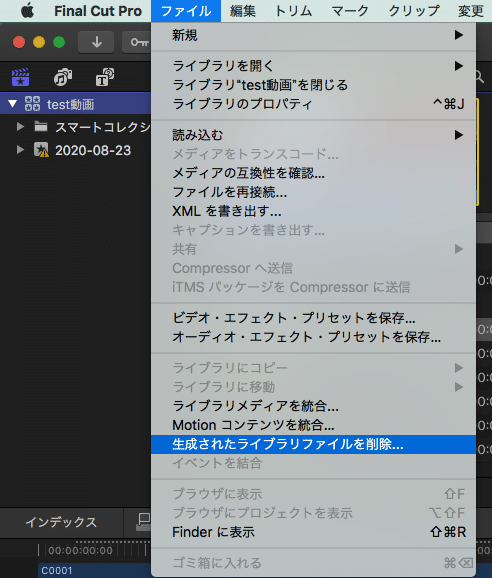
僕は1日の作業終了時にレンダリングファイル全て消してしまいます!
レンダリングが必要な部分は、次回立ち上げたときに自動生成されるので大丈夫!
但しプロジェクトの規模が大きくなってきたら毎回レンダリングし直すのも負荷がかかります。その場合は「不要ファイルのみ」を選択してあげると良いでしょう。
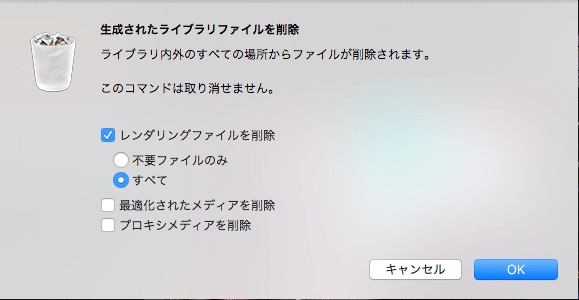
ストレージが大容量で余裕があり、FCPXのパフォーマンスも落ちていない、という人は気にしなくてもいいと思いますが、そうでなければどんどん捨ててしまいましょう!
ファイナルカットプロのオリジナル・メディア(Original Media)について
オリジナル・メディア、つまり素材となる元データを「PCのどこに置くか」ということも大事なポイントです。これも悩ましいところ😔
FCPXでは元データの保存スタイルが2通り選べます。① 元データをFCPXライブラリ内にコピーして保存する方法。② 元データを任意の場所に置き、リンクを張って作業する方法です。
① のメリットは
・元データが行方不明になることがない。
デメリットは
・データ量が膨大になってストレージを圧迫する。
② のメリットは
・データ量は増えないのでストレージを圧迫しない。
デメリットは
・一度リンクが切れたらその復旧は大変。なのでフォルダ名を変えるのも絶対にNG!
僕は紆余曲折あって①元データをFCPXライブラリ内にコピーして保存することにしました。
FCPXはリンクが切れるともうどうしようもありません!
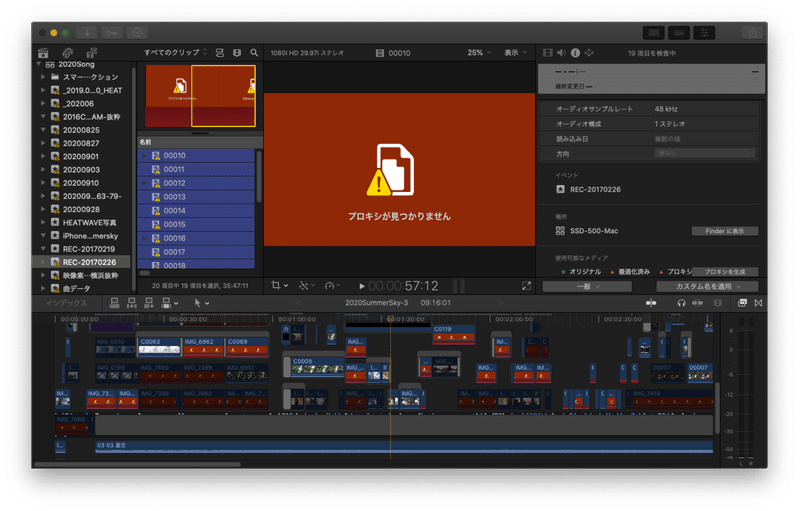
そうなったら1ファイルずつリンクを繋ぎ直さないといけないんです。
その点、Premiereのほうが検索機能は優れていてます。ファイルの名前や位置を変えても復旧しやすいです。
FCPXのデータ管理については(Premiereもそうですが、)1度きちんと把握しておくことをおすすめします。下記のコラムはとても参考になりますよ😄
www.pronews.jp